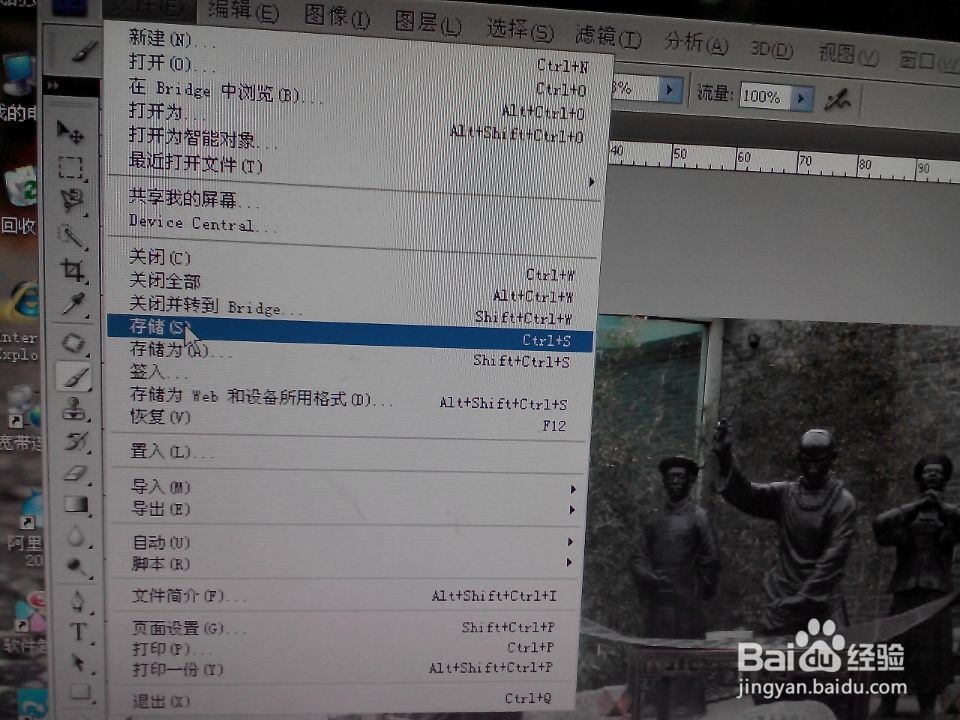拍的照片曝光过度了怎么办用ps很简单就搞定哦
1、鼠标右键点击要修的图片,从弹出的对话框中点击“用ps软件打开”,如图所示。

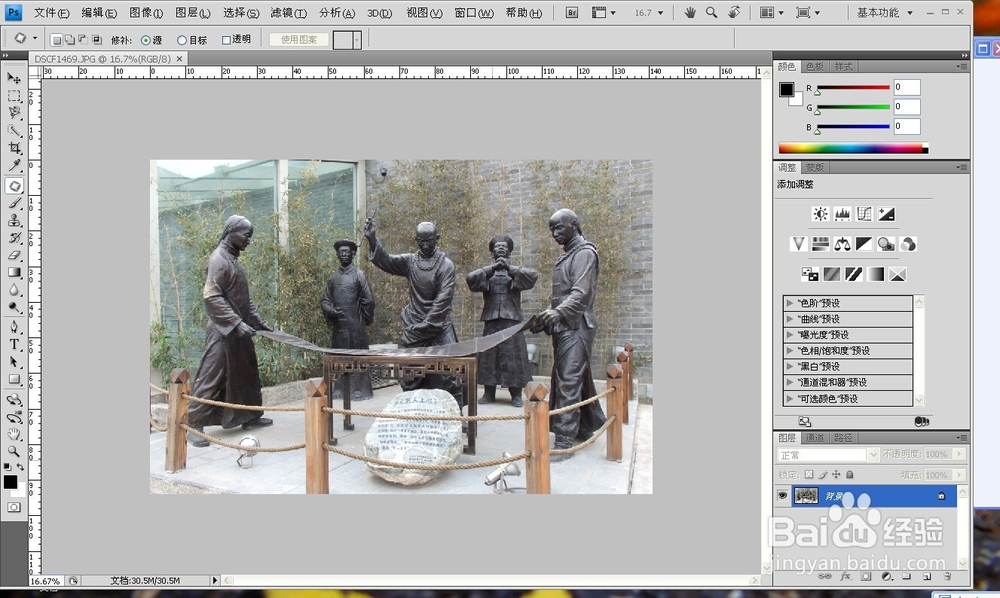
2、选中调整图层工具,在弹出的对话框中点击曲线,如图所示。
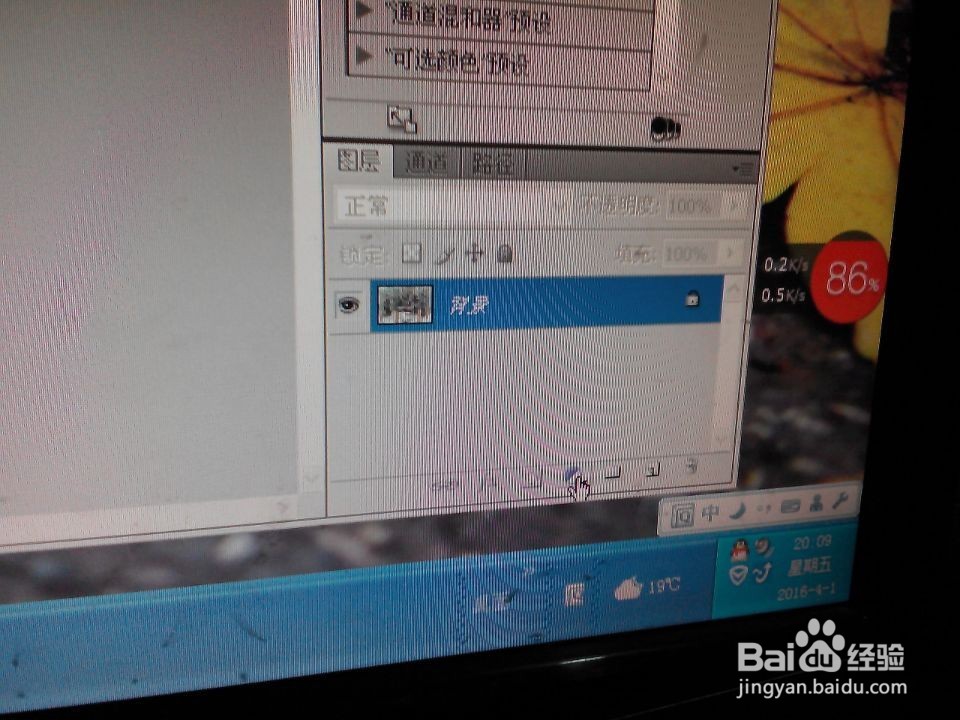
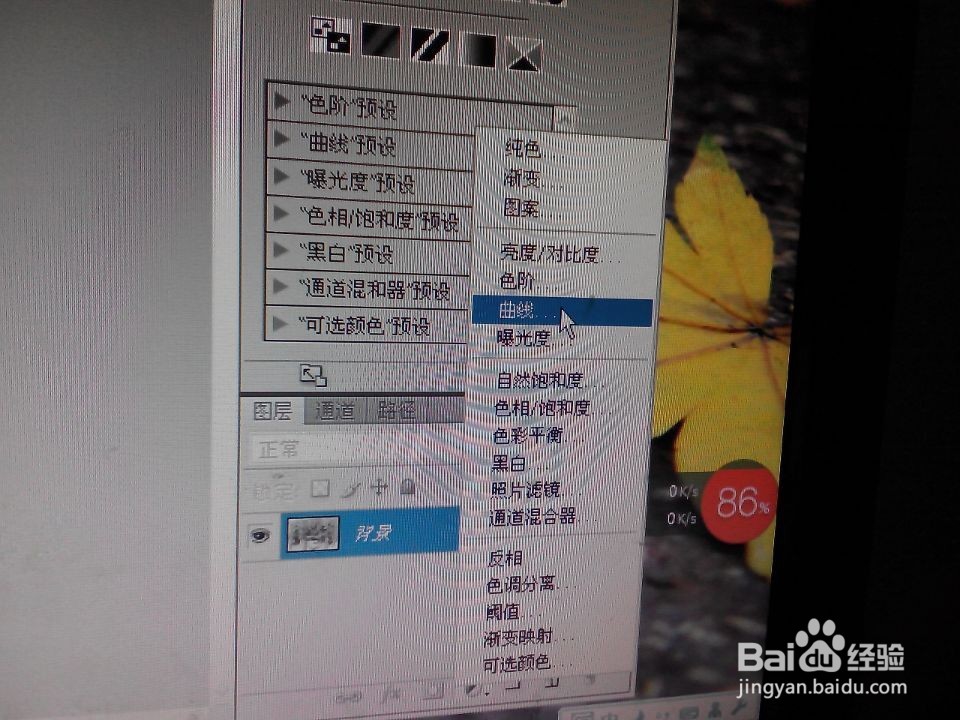
3、在弹出的曲线工具中,点住中间往右下角斜拉,这时图像会逐渐变暗,暗到合适的程度松开鼠标即可,如图所示。
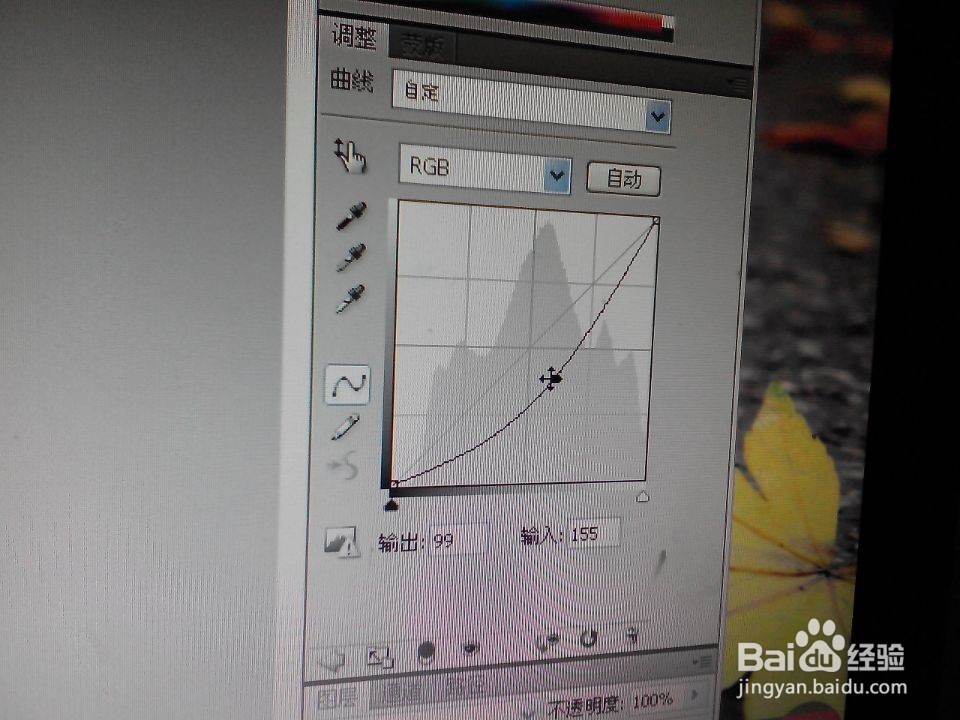
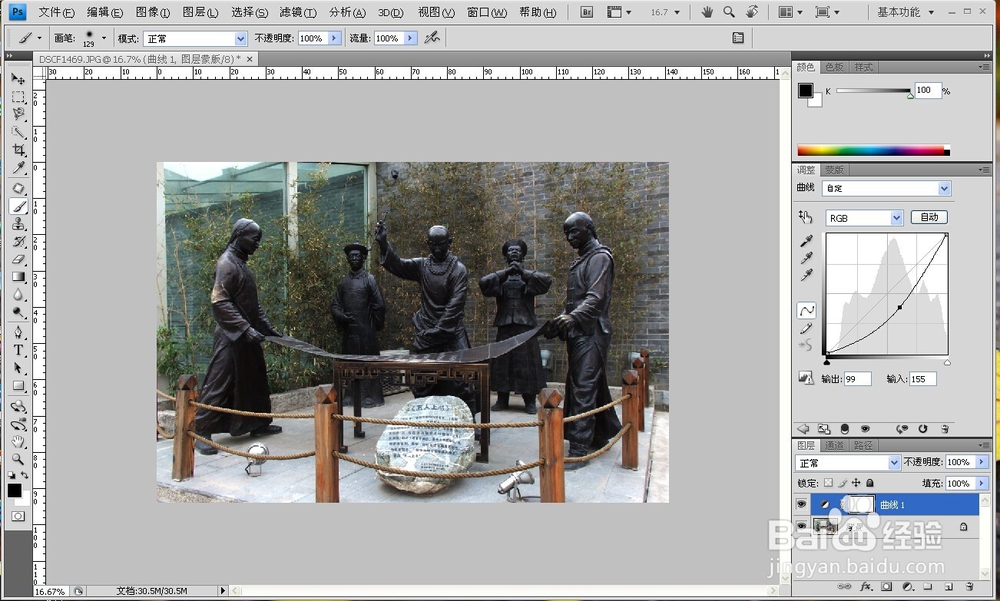
4、经过刚才的调整图像整体暗下来了,接下来,把不该变暗的部分再恢复变亮,选中画笔工具,按图上的方法,调整前景色为黑色,不透明度调至10%以下,如图所示。
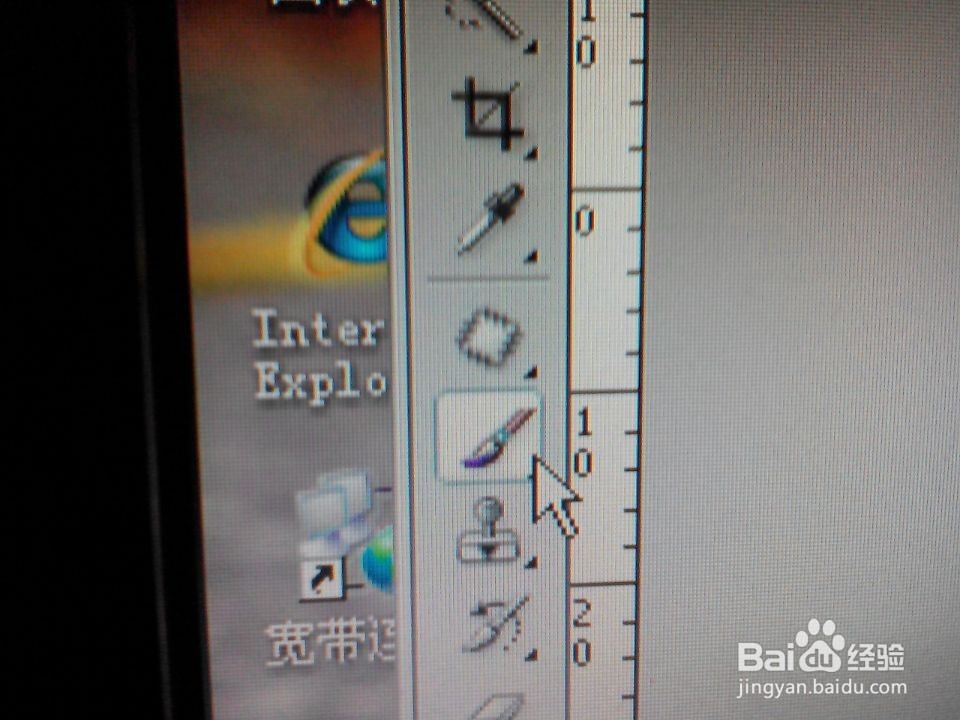



5、然后在应该恢复变亮的黑暗部分涂抹,要注意画笔涂抹过的地方的边缘与没涂抹过的边缘,过度要平滑,不要出现明显色差印痕。
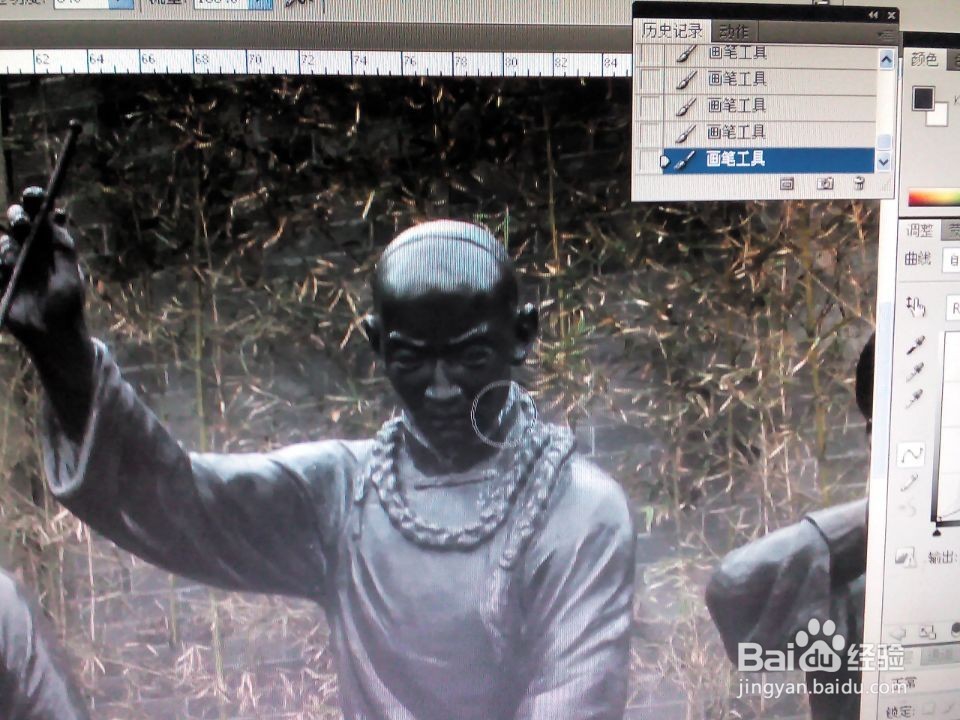
6、用上述方法涂抹完,反复打开和关闭“调整图层”左边的小眼睛,再看图片,对比调整前和调整后的变化,把没调整好的,继续用画笔涂抹,直至满意,如图所示。
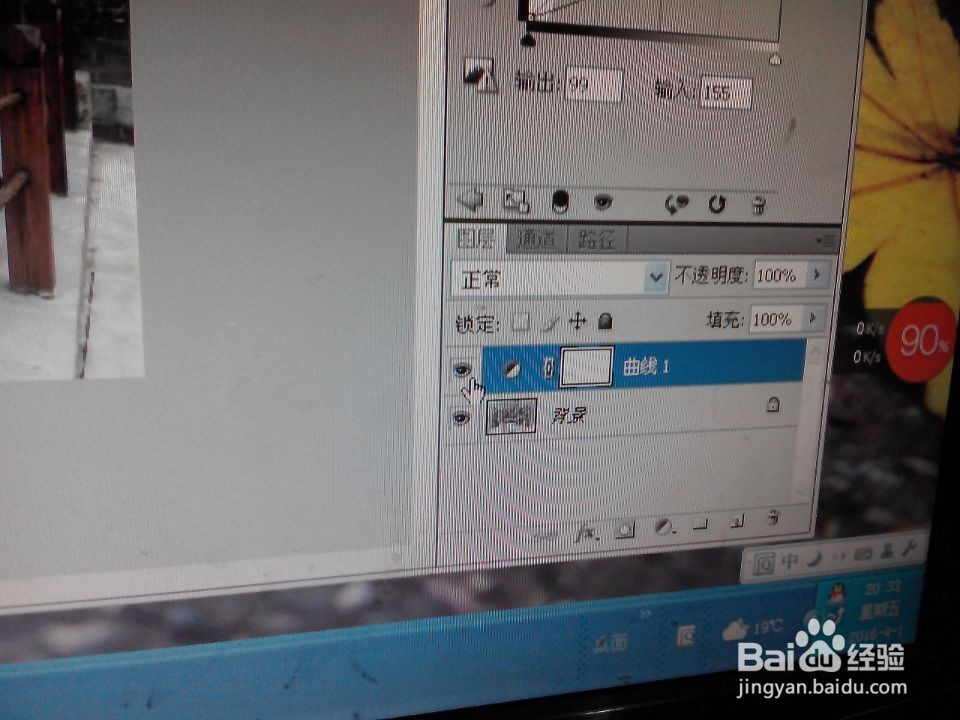

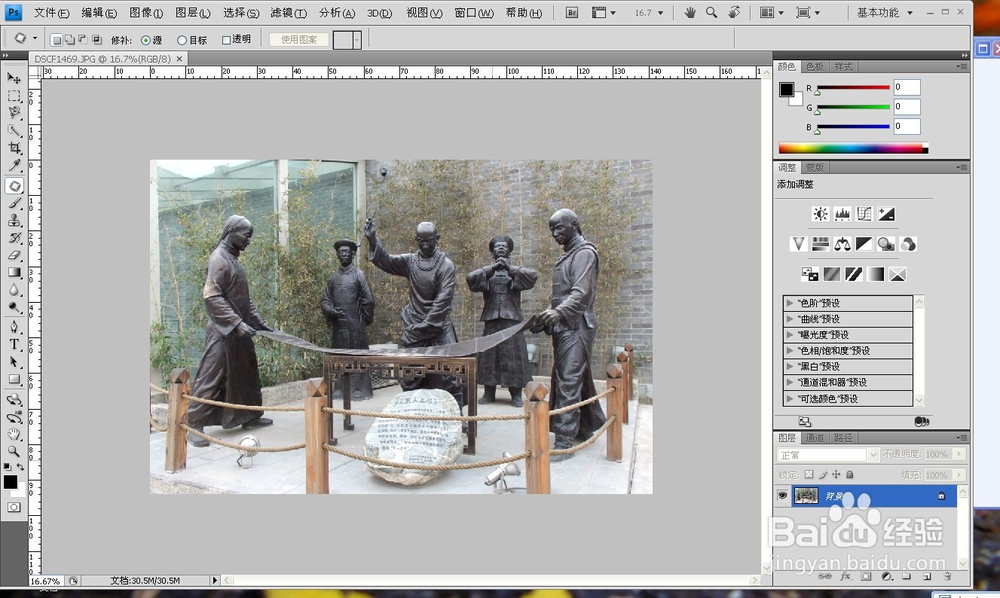

7、调整好以后,点击调整图层,再点击向下合并,如图所示。
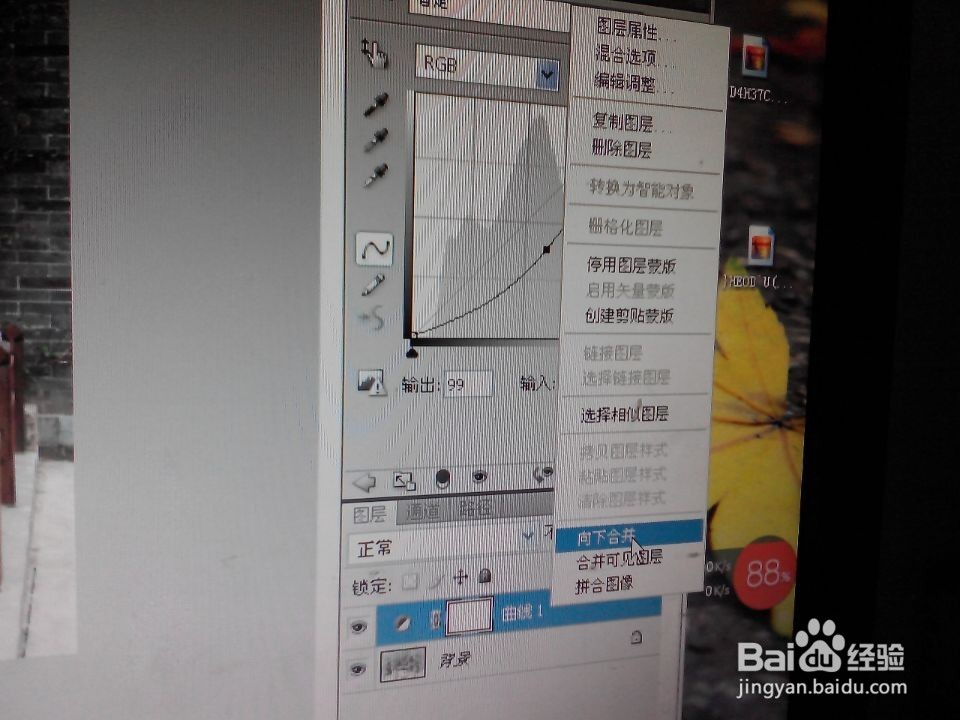
8、点击左上角文件,在弹出的对话框点击“存储(s)”,最后确定保存图片,如图所示。